无线网络怎么设置手动连接_怎么设置无线网络不自动连接
发布时间:2017-03-31 22:11
笔记本每次开机自动关联到无线,还要手动点击断开才行,挺麻烦的,那么怎么才能把无线网络设置成手动连接呢?下面是小编整理的无线网络设置手动连接的方法,供您参考。
无线网络设置手动连接的方法
找到桌面右下角的无线图标,点击鼠标右键呼出菜单,选择“打开网络和共享中心”
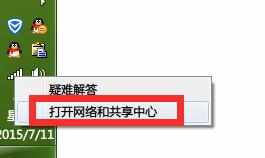
在打开窗口,点击左侧“管理无线网络”菜单
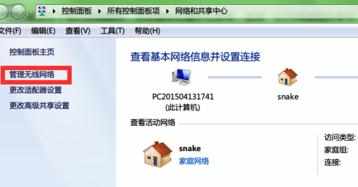
在无线网络控制中心,找到你笔记本会自动连接的无线网络。
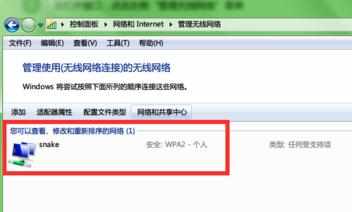
在该无线网络配置文件上点击鼠标右键,选择“属性”
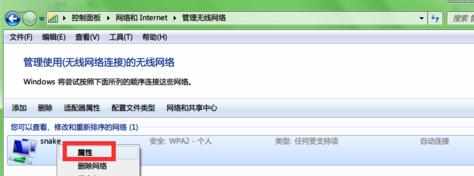
在弹出的无线网络属性中,取消“当此网络在范围内时自动连接”的选项。
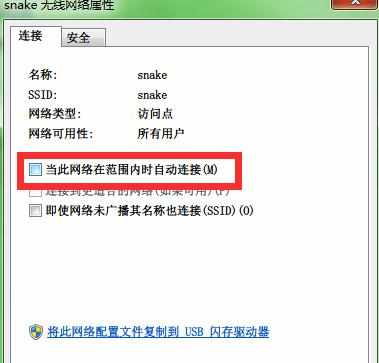
点击确定退出,之后笔记本重启就不会再自动关联这个无线网络。如果笔记本会自动关联多个无线网络,只需要按照此方法再次设置。
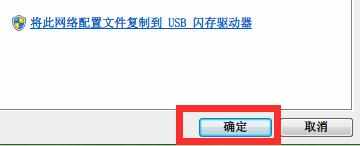
命令行操作方法
键盘执行win+r组合键,呼出运行对话框。

在对话框中输入netsh wlan disconnect,点击确定。
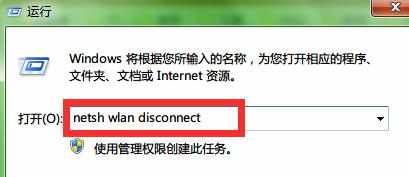
执行完成之后,系统会断开所有无线网络链接。

无线网络怎么设置手动连接_怎么设置无线网络不自动连接的评论条评论